9 начина за задаване на напомняния с предупреждения на iPhone
Miscellanea / / May 22, 2023
Има някои неща, които iPhone прави толкова добре и точно те са причината да ни държи приковани към все по-оптимизираната платформа на iOS. Предприеме Режими на фокусиране например – помага ни да стоим далеч от разсейването и ни поддържа продуктивни. По същия начин е друга функция, която iOS прави най-добре – която ви помага да задавате напомняния с предупреждения на iPhone.

В тази статия искаме да ви покажем как можете да задавате напомняния с предупреждения на вашия iPhone. Докато преминавате през деветте метода, ние сме сигурни, че със сигурност ще намерите удобен начин да зададете напомняне въз основа на вашите навици на използване.
Забележка: Преди да продължите със стъпките, уверете се, че сте изтеглили приложението Reminders на вашия iOS devcie, ако още не сте го направили.
Инсталирайте приложението Официални напомняния на Apple на iPhone
1. Създайте напомняне за днес на iPhone
Ако има задача, която трябва да изпълните приоритетно в рамките на един ден, можете да използвате вашия iPhone, за да ви напомни да я свършите. Ето как да настроите прост сигнал за напомняне на вашия iPhone.
Етап 1: Отворете приложението Напомняния. Докоснете Днес.
Стъпка 2: Изберете времето от деня – сутрин, следобед или тази вечер.
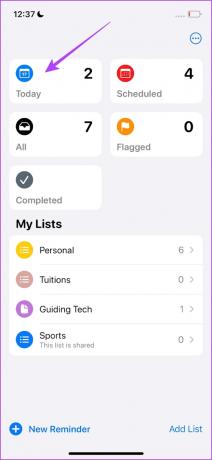
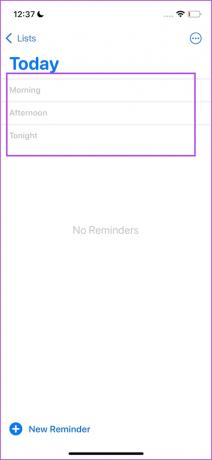
Стъпка 3: Добавете заглавие за вашето напомняне и бележка, ако е необходимо.
Стъпка 4: Докоснете бутона „i“, за да промените часа.
Стъпка 5: Докоснете опцията Време, за да промените часа. Изберете нов час и натиснете Готово.
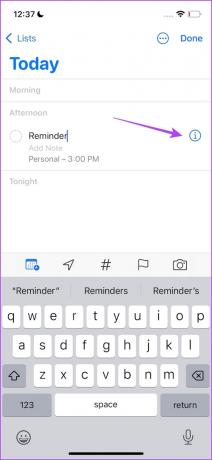

2. Създайте планирано напомняне на iPhone
Ако имате дълъг списък от задачи, планирани за цялата седмица или дори месец, можете да зададете напомняния на вашия iPhone за определено време. След като го направите, вашият iPhone ще ви предупреди с напомняне за зададената дата и час.
Етап 1: Отворете приложението Напомняния.
Стъпка 2: Докоснете Ново напомняне.
Стъпка 3: Добавете заглавие към вашето напомняне.
Стъпка 4: Докоснете Подробности.


Стъпка 5: Включете превключвателите за дата и час.
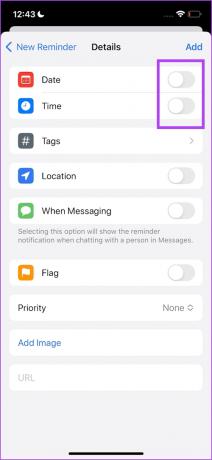
Стъпка 6: Докоснете Дата и задайте дата за вашето напомняне.

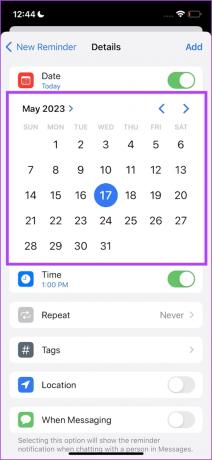
Стъпка 7: Докоснете Време, за да зададете време за вашето напомняне.


Стъпка 8: Докоснете Добавяне, за да потвърдите напомнянето си.

3. Създайте повтарящо се напомняне на iPhone
Ако има повтаряща се задача, която трябва да изпълните – да речем всеки уикенд или последния ден от месеца, можете да зададете повтарящо се напомняне на вашия iPhone. Ето как да го направите.
Етап 1: Отворете приложението Напомняния.
Стъпка 2: Докоснете Ново напомняне.
Стъпка 3: Добавете заглавие към вашето напомняне.
Стъпка 4: Докоснете Подробности.


Стъпка 5: Включете превключвателите за дата и час.
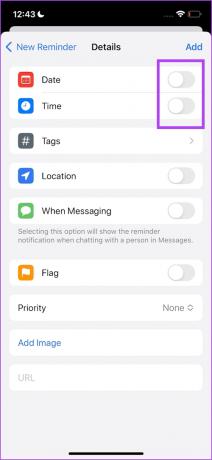
Стъпка 6: Докоснете Дата и задайте дата за вашето напомняне.

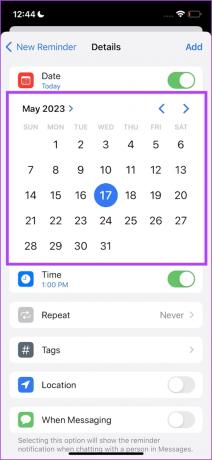
Стъпка 7: Докоснете Време, за да зададете време за вашето напомняне.


Стъпка 8: Докоснете опцията Повторение.
Стъпка 9: Изберете честотата. Напомнянето ще се повтори за времето или датата, които сте задали първоначално за избраната честота.
Можете също така да изберете персонализираната опция, за да персонализирате допълнително честотата на повтарящото се напомняне.


Стъпка 9: Докоснете бутона за връщане назад, за да се върнете към подробностите и докоснете Добавяне, за да добавите вашето напомняне.

4. Добавяне на напомняне със Siri на iPhone
Apple създаде Siri за ситуации като тази и можете да използвате възможностите на гласовия асистент, за да зададете напомняне, както желаете, с възможно най-много подробности на вашия iPhone. Ето как да помолите Siri да зададе напомняне на вашия iPhone.
Всичко, което трябва да направите, е да активирате Siri и да въведете подробностите за вашето напомняне.
Прочетете също: Как да коригирам Siri, която не работи на iPhone.

5. Добавете местоположение към напомняне на вашия iPhone
Можете също така да създадете напомняне на вашия iPhone, което е картографирано към определено местоположение. Например, ако искате да ви бъде напомнено да купите нещо веднага щом стигнете до супермаркета, можете да зададете местоположението за вашето напомняне и вашият iPhone ще ви напомни, когато стигнете до мястото.
Етап 1: Отворете приложението Напомняния.
Стъпка 2: Докоснете Ново напомняне.
Стъпка 3: Добавете заглавие към вашето напомняне.
Стъпка 4: Докоснете Подробности.


Стъпка 5: Включете превключвателя за местоположение.
Стъпка 6: Можете да зададете дома си като местоположение или когато влизате или излизате от колата.
Стъпка 7: Можете също да изберете персонализирано местоположение. Докоснете персонализирания бутон и след това изберете адреса.
Стъпка 8: Освен това можете също да изберете напомняне, когато пристигнете на мястото или напуснете оттам.
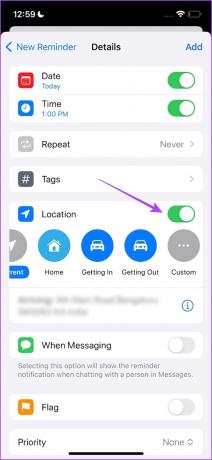

Стъпка 9: Докоснете бутона за връщане назад, за да се върнете към подробностите и докоснете Добавяне, за да добавите вашето напомняне.

6. Добавете напомняне, когато изпратите съобщение до някого на вашия iPhone
Можете също така да добавите напомняне на вашия iPhone, което ви уведомява, когато започнете да изпращате съобщения на някого. Например, ако искате напомняне да поканите ваш приятел на парти, можете да добавите съобщение на базата на съобщение напомняне и веднага щом отворите техния чат в приложението Messages, ще получите известието за изпращане на покани.
Етап 1: Отворете приложението Напомняния.
Стъпка 2: Докоснете Ново напомняне.
Стъпка 3: Добавете заглавие към вашето напомняне.
Стъпка 4: Докоснете Подробности.


Стъпка 5: Включете превключвателя за Когато изпращате съобщения.
Стъпка 6: Докоснете Избор на човек.
Стъпка 7: Изберете контакта.
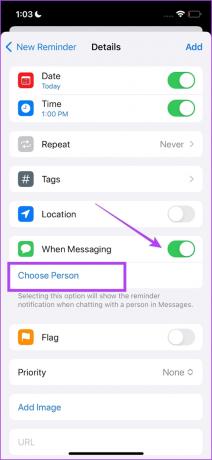
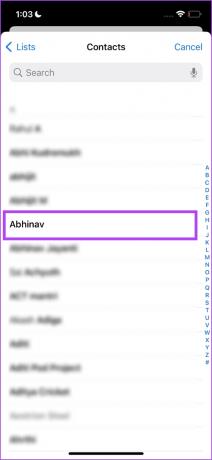
Стъпка 8: Докоснете Добавяне.

Това е! Задали сте напомнянето с предупреждения на вашия iPhone, които ще се показват винаги, когато изпращате съобщения до посочения контакт.
7. Организирайте напомняния с помощта на списъци на iPhone
Ако сте намерили горните методи за полезни и планирате да използвате приложението Напомняния на вашия iPhone, за да следите всички задачи – уверете се, че не претрупвате напомнянията си и не ги правите бъркотия за гледане. В крайна сметка ще стане контрапродуктивно. Следователно, за да предотвратите това, можете лесно да организирате напомняния с помощта на функцията за списъци.
Етап 1: Отворете приложението Напомняния.
Стъпка 2: Докоснете Добавяне на списък.
Стъпка 3: Добавете име към вашия списък. Можете също да изберете цвят и икона за същото.
Стъпка 4: Докоснете Готово.
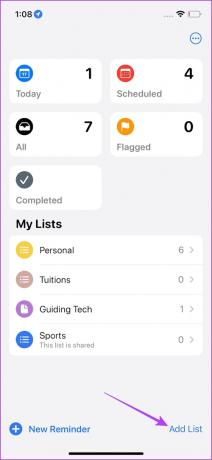

Стъпка 5: Докоснете списъка, който сте създали. Докоснете Ново напомняне и можете да добавите напомнянето към списъка.
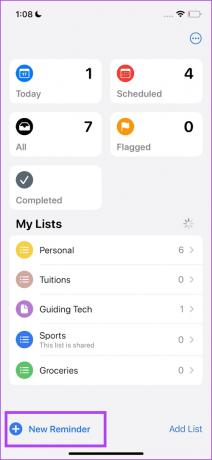
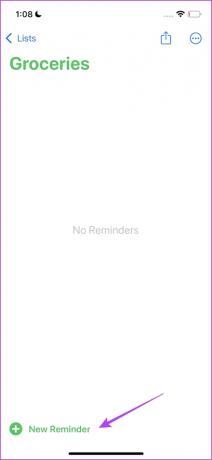
Ако искате да организирате допълнително списъка, можете да разгледате статия, която публикувахме по-рано, която ви помага използвайте шаблон в приложението Напомняния на iPhone.
8. Създайте споделено напомняне на iPhone
Ако искате да си сътрудничите със съотборника си и искате те да бъдат напомняни заедно с вас за същата задача – ето как можете създайте споделено напомняне на вашия iPhone. Въпреки това не можете да споделите отделно напомняне, а списък.
Нека се опитаме да споделим списъка, който създадохме в предишния раздел.
Етап 1: Отворете приложението Напомняния.
Стъпка 2: Докоснете списъка, който искате да споделите.
Стъпка 3: Докоснете бутона Споделяне.
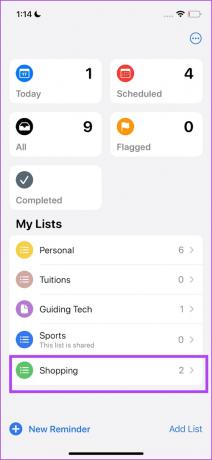
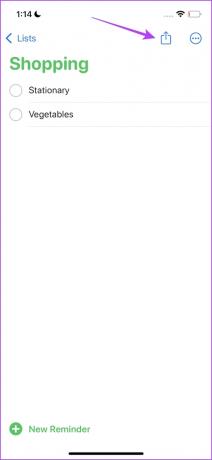
Стъпка 4: Докоснете приложението или контакт, с който искате да го споделите.
Стъпка 5: Добавете контакта и докоснете Споделяне на връзка.
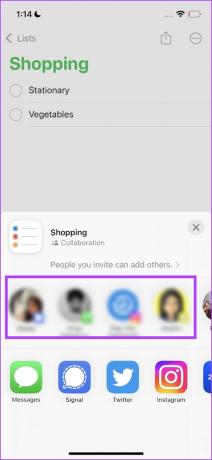
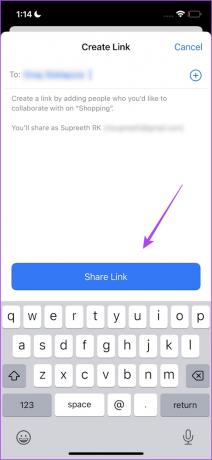
9. Преобразувайте бележка в напомняне на iPhone
И накрая, искаме да добавим функция, която наскоро открихме. Ние обичаме Приложение Apple Notes поради неговата изключителна простота и лекота на използване. В крайна сметка си водим много бележки, някои от тях дори се маскират като напомняне. Най-добре е обаче да конвертирате такива бележки в самото напомняне. Ето как можете да го направите.
Етап 1: Отворете приложението Notes на вашия iPhone и изберете бележката, която искате да конвертирате като напомняне.
Стъпка 2: Докоснете бутона за споделяне.
Стъпка 3: Докоснете падащия бутон и изберете „Изпращане на копие“.

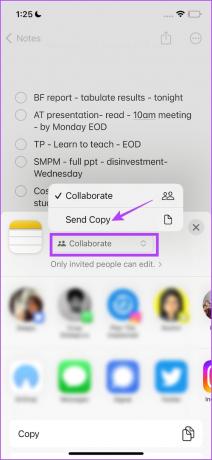
Стъпка 4: Плъзнете през списъка с приложения и изберете Напомняния.
Стъпка 5: Вече можете да промените съдържанието на вашата бележка.
Освен това можете да докоснете бутона за подробности, за да персонализирате вашето напомняне. Докоснете Готово, когато искате да потвърдите добавянето на напомнянето.


Това е всичко, което трябва да знаете как да зададете напомняне на вашия iPhone. Ако имате допълнителни въпроси, можете да разгледате секцията с ЧЗВ по-долу.
ЧЗВ относно напомнянията на iPhone
Можете да споделите списъка с напомняния, както е показано в статията. Въпреки това ще трябва да влезете в iCloud в уеб браузъра на вашето устройство с Android.
да Можете да използвате Siri, за да добавите всякакъв вид подробности за вашите напомняния на вашия iPhone.
Докоснете бутона „i“ и променете подробностите за съществуващо напомняне на вашия iPhone.
Всичко, което трябва да направите, е да отворите напомнянето и да поставите отметка в квадратчето, за да го завършите.
Плъзнете наляво всяко напомняне и докоснете опцията Изтриване.
Може случайно да сте деинсталирали приложението на вашия iPhone. Следователно трябва да преинсталирате същото от App Store.
Никога не забравяйте нито една задача
Надяваме се, че тази статия ви е помогнала да зададете креативно Напомняния с предупреждения на iPhone. След като проучите всички тези функции, едва ще осъзнаете колко мощно е приложението Напомняния. Ако обаче все още не сте доволни от някой аспект от него и искате да проверите приложение на трета страна, разгледайте приложения като TickTick, Microsoft To-Do или MinimaList в App Store!
Последна актуализация на 18 май 2023 г
Статията по-горе може да съдържа партньорски връзки, които подпомагат поддръжката на Guiding Tech. Това обаче не засяга нашата редакционна почтеност. Съдържанието остава безпристрастно и автентично.
Написано от
Супреет Кундиня
Supreeth е фанатик на технологиите и се забавлява около тях от дете. В момента той прави това, което обича най-много – пише за технологии в Guiding Tech. Той е бивш машинен инженер и е работил в EV индустрията от две години.



